PS怎么打开gif动图?
设·集合小编 发布时间:2023-03-22 10:40:53 118次最后更新:2024-03-08 11:41:16
对于很多Photoshop的初学者来说,刚接触到该软件,学习过程中难免会遇到很多问题。比如,PS怎么打开gif动图?怎样播放gif动画?那么今天就给大家分享一下方法,希望能帮助到大家。

工具/软件
硬件型号:小新Air14
系统版本:Windows10
所需软件:PS2019
ps怎么打开GIF动图?怎样播放gif动画?
第1步
我们打开Photoshop软件,点击打开
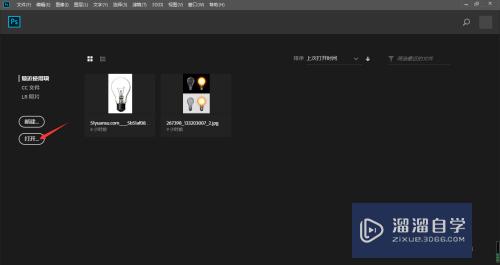
第2步
在电脑中点击选中gif格式的图片,点击打开
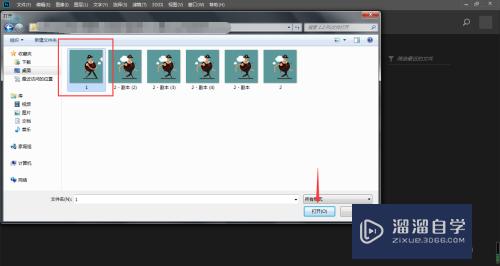
第3步
这时,我们导入的gif动图并不会动,点击界面上方的窗口
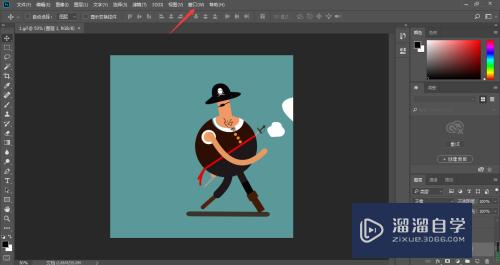
第4步
依次打开工作区、动感

第5步
这时,界面多了一个时间轴的面板,点击播放按钮

第6步
可以看到当前的gif动图就开始运动了起来

第7步
我们点击工作区的基本功能,即可返回到原来的初始状态
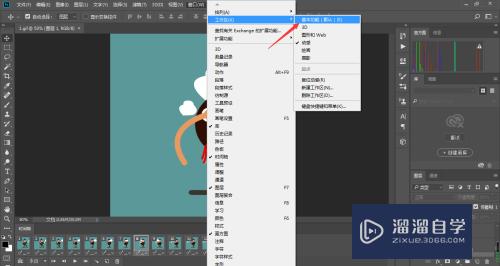
总结
1、我们打开Photoshop软件,点击打开
2、在电脑中点击选中gif格式的图片,点击打开
3、这时,我们导入的gif动图并不会动,点击界面上方的窗口
4、依次打开工作区、动感
5、这时,界面多了一个时间轴的面板,点击播放按钮
6、可以看到当前的gif动图就开始运动了起来
7、我们点击工作区的基本功能,即可返回到原来的初始状态
- 上一篇:PS如何快速画出网格版面?
- 下一篇:PS中怎么美化皮肤?
相关文章
- PS怎么导入3Dlut调色预设文件?
- PS中怎么做3D金属材质贴图?
- 3DMax如何进行复制模型?
- 3DMax如何给边倒角?
- PS3D模式怎么退出?
- PS怎么使用切片工具?
- PS如何打开图层面板?
- 怎样用PS制作闪动星星的动图?
- CDR文件怎么用PS打开?
- PS怎么制作gif动图?
- 如何用PS打开图片?
- 怎么打开Photoshop?
- ppt幻灯片怎么插入gif动画?
- 如何使用PS制作gif动画?
- PS如何制作gif动画?
- PS中怎么制作gif动图?
- CAD怎么图纸某个点的ID座标?
- CAD怎么执行ID查询坐标命令?
- CAD图纸怎样将导入SolidWorks中使用?
- CAD文件怎么导入SolidWorks使用?
- CAD绘图时佮查询图形ID坐标?
广告位


评论列表